Win11系统explorer.exe应用未启动怎么回事?
Win11系统explorer.exe应用未启动的问题可能由多种原因引起,以下是一些详细的解决方法:
一、通过任务管理器重启Explorer.exe
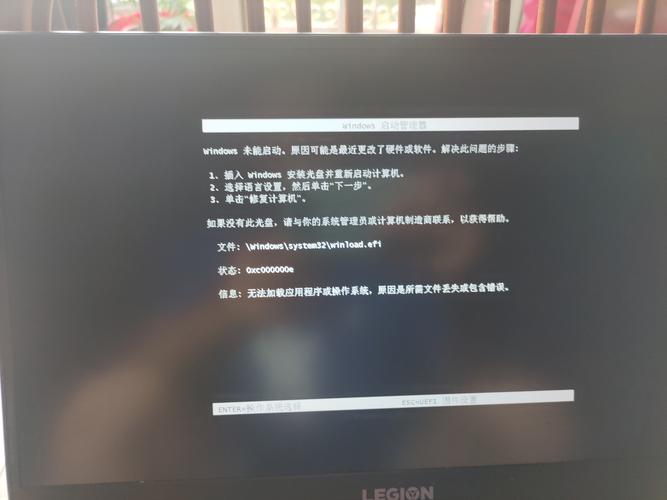
当Explorer.exe无响应时,可以尝试通过任务管理器来重启它,具体操作如下:
1、打开任务管理器:按下【Ctrl + Alt + Del】组合键,调出锁定界面,点击【任务管理器】。
2、切换到详细信息界面:在任务管理器窗口中,点击左下角的【详细信息】。
3、找到并重启Explorer.exe:在进程选项卡中,向下滚动找到【Windows 网络资源管理器】进程,选择该进程后,点击右下方的【重新启动】按钮即可重启Explorer.exe。
使用Windows终端设备卸载问题补丁
有时,系统补丁可能导致Explorer.exe出现问题,可以使用Windows终端设备来卸载问题补丁,具体步骤如下:
1、打开Windows终端设备(管理员):按下【Win + X】组合键,或右键点击任务栏中的Windows开始logo,选择【Windows 终端设备(管理员)】。
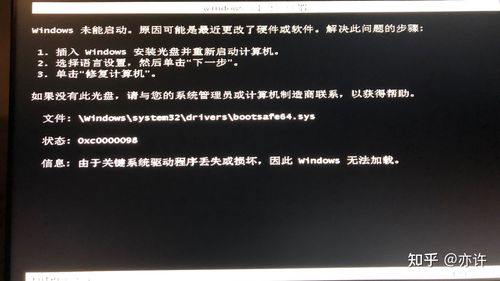
2、输入命令卸载补丁:在管理员窗口中,输入wusa /uninstall /kb:[补丁包号]命令来卸载问题补丁。
使用命令提示符修复系统文件
如果Explorer.exe无响应是由于系统文件损坏或缺失导致的,可以使用命令提示符来修复系统文件,具体操作如下:
1、打开命令提示符窗口。
2、执行扫描和修复命令:输入并按回车键执行sfc /scannow命令,该命令将扫描并修复系统文件。
更新系统并运行DISM命令
如果以上方法均无法解决问题,可以尝试更新系统并运行DISM命令来修复系统映像,具体步骤如下:
1、检查并更新系统:打开设置窗口,输入“升级”并选择检查更新,将系统更新到最新版本。
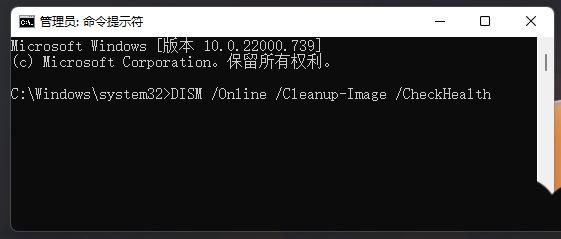
2、运行DISM命令:右键点击左下角开始按钮,选择【Windows PowerShell(管理员)】,在管理员窗口中,依次输入并执行以下三条命令:
Dism /Online /CleanupImage /ScanHealth
Dism /Online /CleanupImage /CheckHealth
DISM /Online /Cleanupimage /RestoreHealth
这些命令将扫描、检查并修复系统映像中的问题。
检查注册表设置
如果Explorer.exe找不到应用程序,可能是由于注册表设置问题引起的,可以尝试修改注册表来解决:
1、打开注册表编辑器:通过按下键盘上的Win+R键打开运行窗口,输入"regedit"并确认。
2、定位到指定路径:找到路径HKEY_CLASSES_ROOT\CLSID{52205fd85dfb447d801ad0b52f2e83e1}shellOpenNewWindowcommand。
3、修改权限和默认字符串数据:右键点击"command",选择"权限",点击"高级",将所有者从"TrustedInstaller"改为当前用户,并添加当前用户并设置为完全控制,然后双击"(默认)",将默认字符串数据改为"explorer.exe ::{20D04FE03AEA1069A2D808002B30309D}"。
相关问题与解答
1、Q1: Win11系统更新后菜单黑屏,无法启动explorer.exe怎么办?
A1: 可以尝试打开任务管理器,运行输入control打开控制面板,查看已安装的更新,把除了Servicing Stack开头的这个以外的更新都卸载了,只保留Servicing Stack开头的这个更新,然后重启计算机。
2、Q2: Win11系统中explorer.exe找不到应用程序的困扰如何解决?
A2: 可以通过修改注册表来解决,具体步骤是打开注册表编辑器,定位到指定路径,修改权限和默认字符串数据。
通过以上方法和步骤,你应该能够解决Win11系统中explorer.exe应用未启动的问题,如果问题依然存在,建议联系专业技术支持人员进行进一步诊断和修复。










